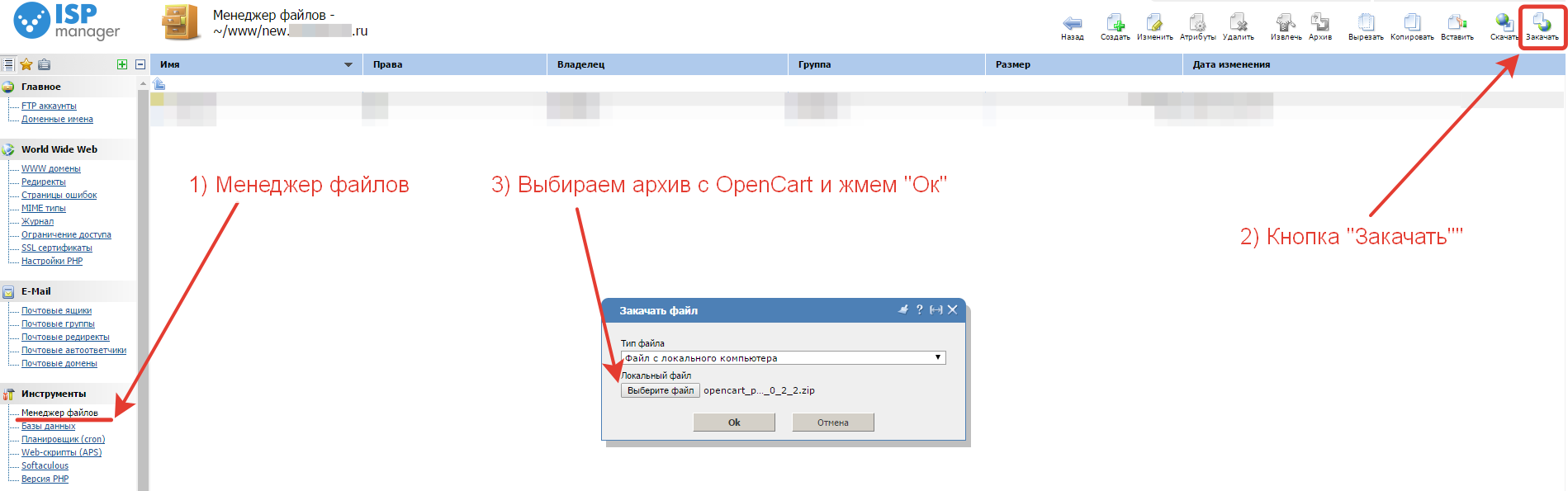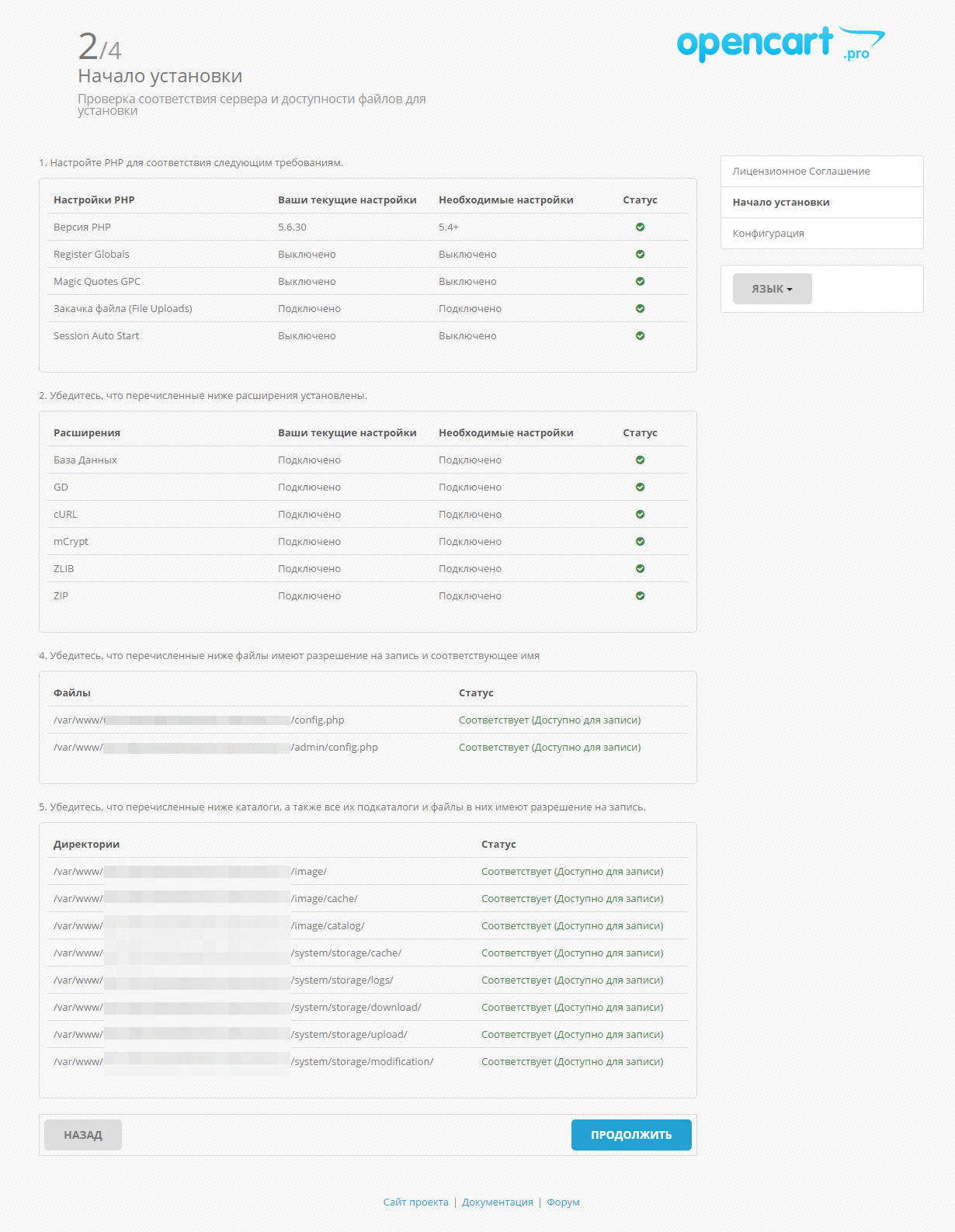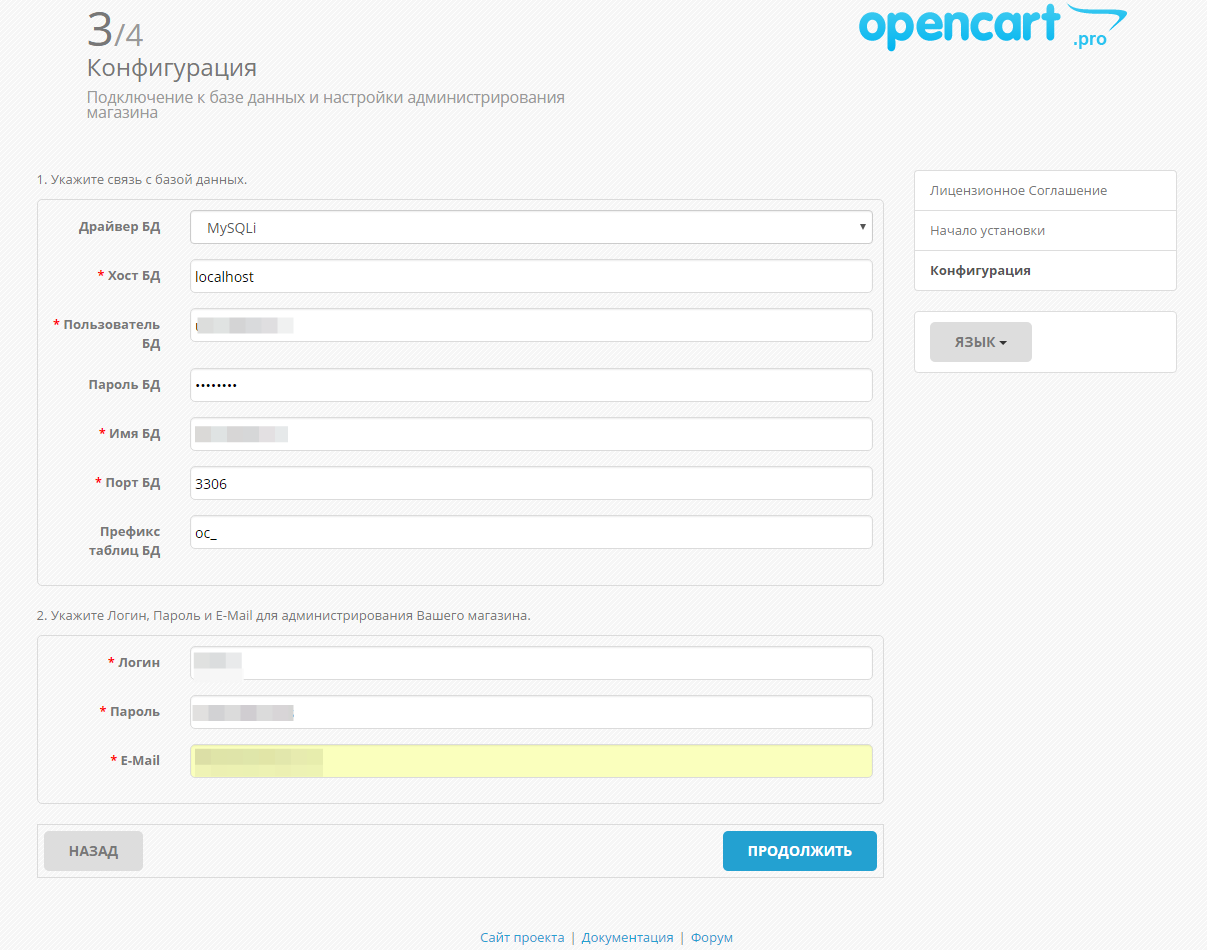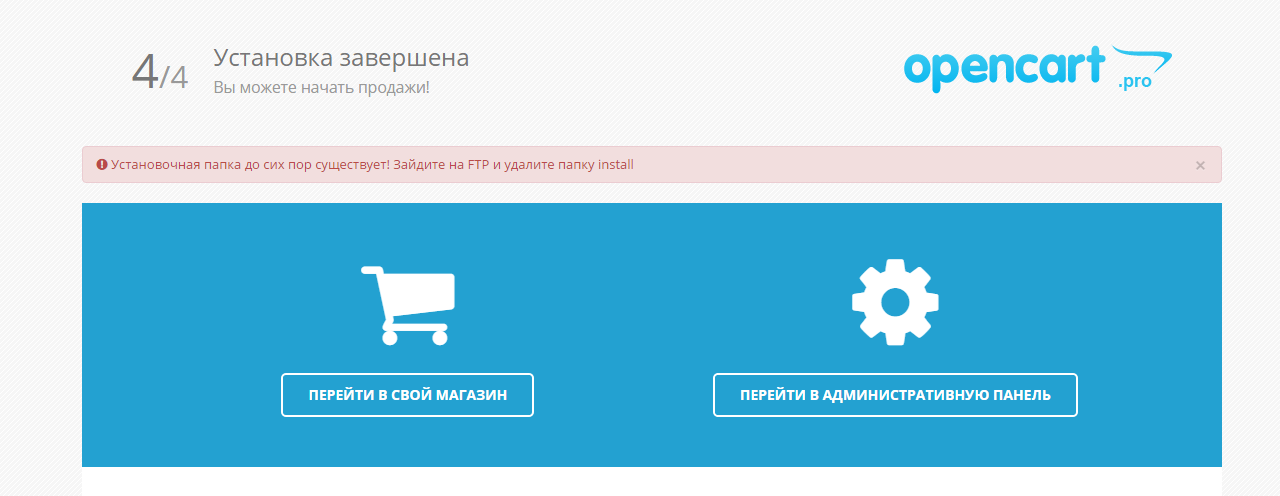Установка OpenCart 2.3 на хостинг с ISP
Установка OpenCart 2.3 будет производиться на примере реального домена и хостинга с панелью ISP Manager.
Нет хостинга? -> Как зарегистрировать хостинг
Устанавливать мы будем не чистую версию OpenCart, а качественную российскую сборку OpenCart.pro. Процесс установки официального дистрибутива абсолютно ничем не отличается. Более того, точно так же происходит установка OCstore (тоже отличная русская сборка опенкарта).
ШАГ 1 — Распаковка файлов
- В ISP панели открываем менеджер файлов;
- Переходим в папку домена;
- Если есть какие-то файлы — удаляем;
- Заливаем архив Opencart (нам нужна папка upload);
![Установка опенкарт на сервер]()
Загрузка архива с CMS на хостинг - Распаковываем.
![Распаковка opencart]()
Распаковка opencart
После окончания распаковки сам архив можно удалить.
Как было написано выше, нам нужно только содержимое папки upload. Поэтому, переходим в эту папку, выделяем в ней все файлы (клик по первому файлу, зажать shift, клик по последнему), жмем «Вырезать».
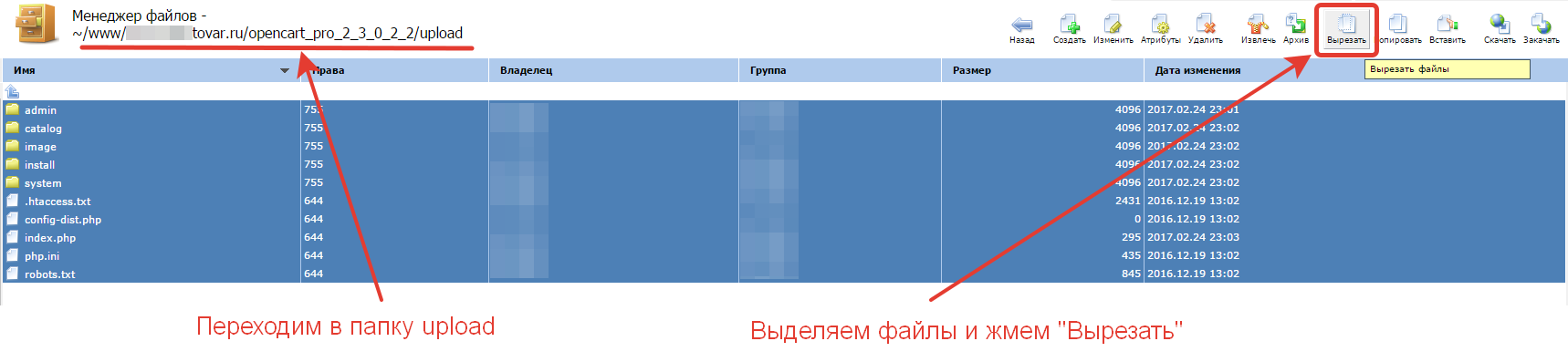
Возвращаемся в корневую директорию домена и жмем «Вставить». Разархивированную папку можно удалить. Остаются только файлы и папки из upload.
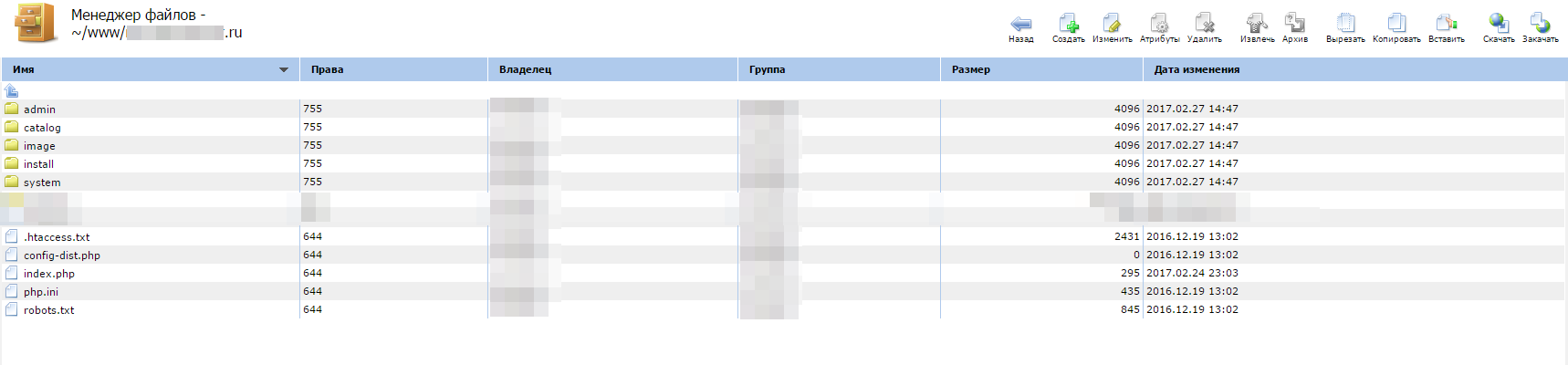
- Файл
.htaccess.txtпереименовываем в.htaccess - Файл
config-dist.phpпереименовываем вconfig.php - Заходим в папку
admin, там тоже есть файлconfig-dist.php— переименовываем вconfig.php
Чтобы переименовать файл нужно выделить его и нажать кнопку «Аттрибуты». В открывшемся окне изменить имя файла.

ШАГ 2 — Создание базы данных
- Переходим в раздел «Базы данных»;
- Нажимаем кнопку «Создать»;
- В появившемся окне заполняем Имя базы, Имя пользователя, Пароль, Подтверждение пароля (на хостинге регру в название базы и пользователя дописывается логин хостинга, поэтому не стоит придумывать длинное название);
- Жмем «Ок» — база готова;
- Не забудьте сохранить имя базы, имя пользователя и пароль в файлик.
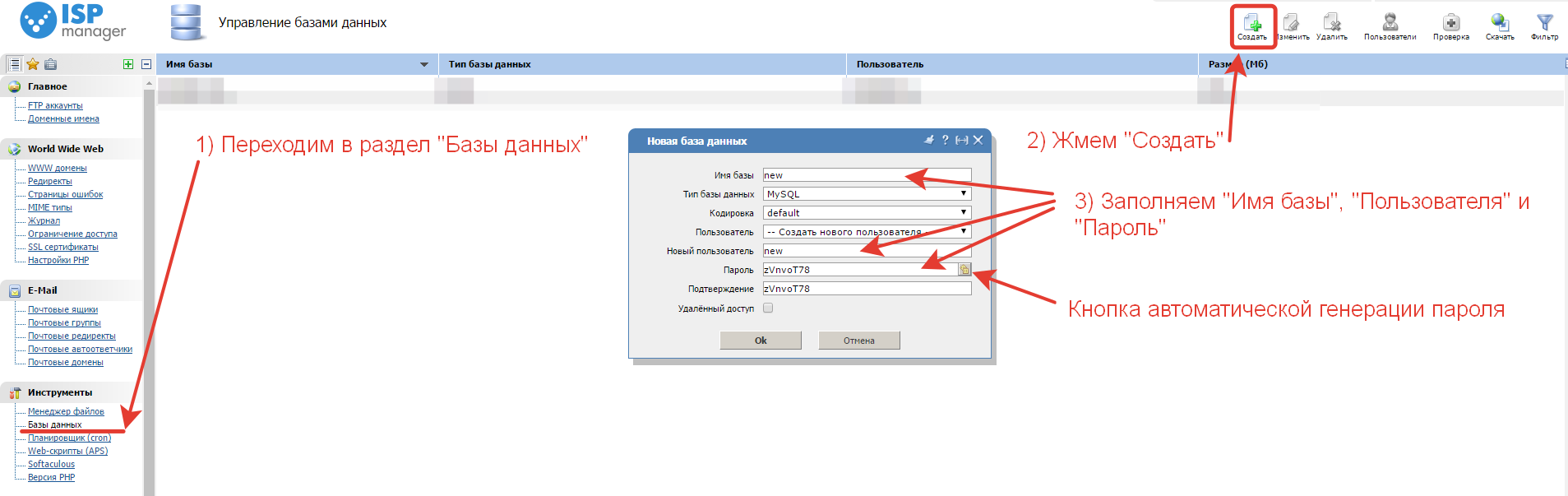
ШАГ 3 — Установка OpenCart
Итак, все подготовительные шаги пройдены. Переходим непосредственно к установке.
Заходим на свой сайт и следуем простым шагам.
И, конечно же, обязательно удалите папку install из директории сайта!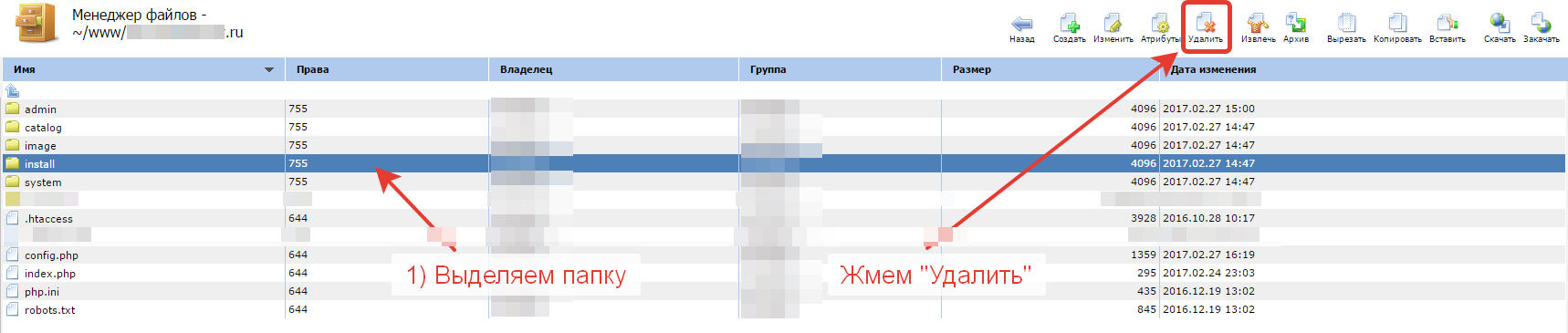
Готово! Самый легкий этап в создании интернет-магазина пройден. Можно переходить к первоначальной настройке Опенкарта.